管理员

|
阅读:3156回复:0
十款国外windows系统桌面小工具推荐 强大
楼主#
更多
发布于:2011-11-01 08:12
 | |  |  | 计算机已经是我们生活和工作中不可或缺的工具了,为了方便我们的日常工作,笔者在此总结了几款比较实用的辅助工具供大家参考。 1:All cpu meter 该工具用来检测双核电脑运行状况,遗憾的是它不支持四核的 Vista 系统。 该工具最多支持8个内核。界面显示简单,也因此受到广大用户的喜爱。它可以监视内存和CPU的使用情况,用户最为关心的是这款软件是否占据内存使用率?答案是,它会占用很小的内存。而且你也可以根据你的需要选择用户喜爱德背景色。图片:32_3710_220a2255cf03dd1.gif 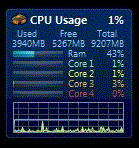 图片:32_3710_309605179d66371.gif  图片:32_3710_37a92bda2037ceb.gif 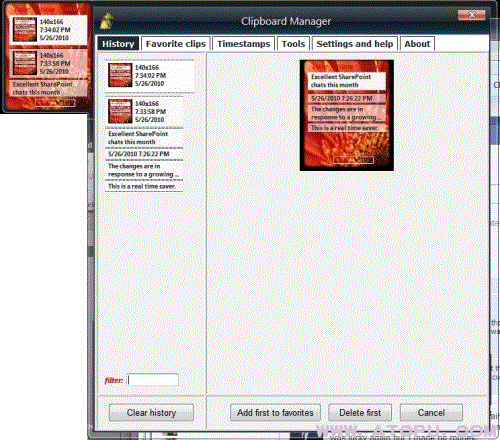 图片:32_3710_1d7ae936c958479.gif 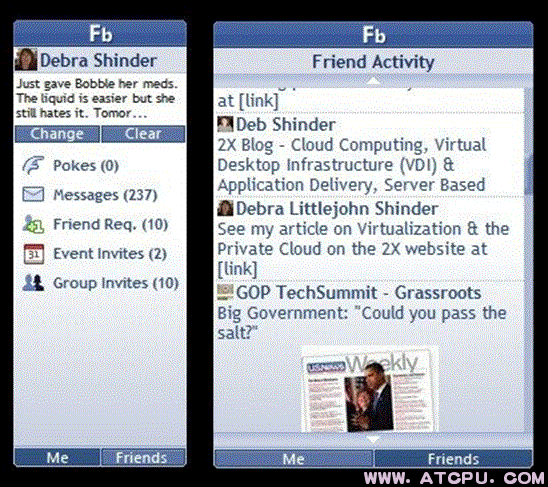 图片:32_3710_28d0e2b11bc50c8.gif 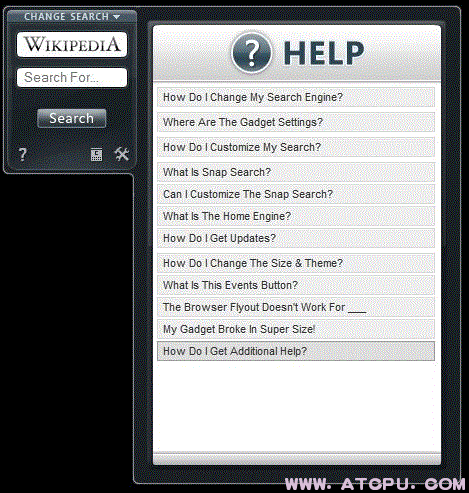 6: App Launcher Windows 7的用户经常忽视快速启动工具栏。您是否和我一样,经常依靠快速启动栏来完成频繁的程序启动。有一种方法可以快速启动程序而不同于以前的windows版本,它不能通过主任务栏单独启动某个程序。这意味着会占用任务栏的空间,而已经打开的程序也会在系统托盘中显示。图片:32_3710_eb496425b8cdfe8.gif 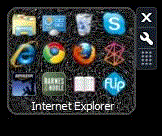 图片:32_3710_f55361e3e91e99e.gif 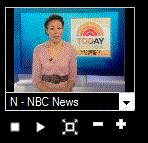 图片:32_3710_fb089588ad60dea.gif 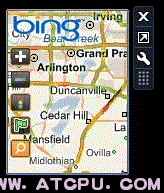 图片:32_3710_3eb932d526d3ab2.gif 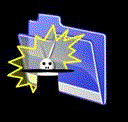 图片:32_3710_4b4046a62aa1988.gif 
| |  | |  |
|